COS 音视频实践|给你的视频加把锁
导语
本文基于 COS 数据工作流,对视频进行 HLS 转码加密,同时搭建一套基础的密钥管理服务,并利用腾讯云超级播放器,播放加密后的视频文件。
一. 方案对比
1.1 私有读写权限
1.2 防盗链功能
1.3 视频加密功能
二. 实现原理和步骤说明
2.1 实现原理
1)流程图:
2)加密流程:
-
用户侧将视频文件上传到 COS,触发 COS 数据工作流。
-
COS 收到加密请求后,向 KMS 服务请求加密密钥。
-
COS 拿到加密密钥后,对视频文件进行 HLS 转码加密。
-
加密完成后,COS 通过 CDN 分发加密后的 HLS 视频文件。
3)解密流程:
-
获取加密生成的 m3u8 文件对象地址。
-
播放器解析 m3u8 文件,向密钥服务请求解密密钥。
-
密钥服务先根据用户逻辑自行判断用户身份合法性,再通过调用 KMS 服务的 API 查询密钥,返回给播放器。
-
播放器拿到解密密钥后,对 HLS 视频分片进行解密并播放。
说明:
-
KMS 服务:本加密方案中,COS 接入了腾讯云 KMS 服务。腾讯云 KMS 服务是一款安全管理类服务,可以轻松创建和管理密钥,保护密钥的保密性、完整性和可用性。
-
密钥服务:业务侧需自行搭建的密钥服务,用户身份鉴权和解密密钥的获取。
2.2 整体步骤
基于上述原理,进行如下三个详细操作步骤,便可以实现对视频的加解密与播放。文末我们提供了一个样例 demo,欢迎体验。
-
控制台配置步骤;
-
搭建密钥服务;
-
播放 HLS 加密视频;
三. 详细步骤
3.1 COS 控制台配置步骤
COS 数据工作流,帮助您快速、灵活、按需搭建视频处理流程。每个工作流与输入存储桶的一个路径绑定,当视频文件上传至该路径时,该媒体工作流就会被自动触发,执行指定的处理操作,并将处理结果自动保存至输出存储桶的指定路径下。此外,若针对已存在于存储桶中的文件,您可创建任务进行媒体处理、语音识别、文档处理等操作,快速帮您完成单任务处理。
4、单击确定,完成加密模板配置后,在左侧导航栏中,选择数据工作流 > 工作流 > 创建工作流,进行工作流配置。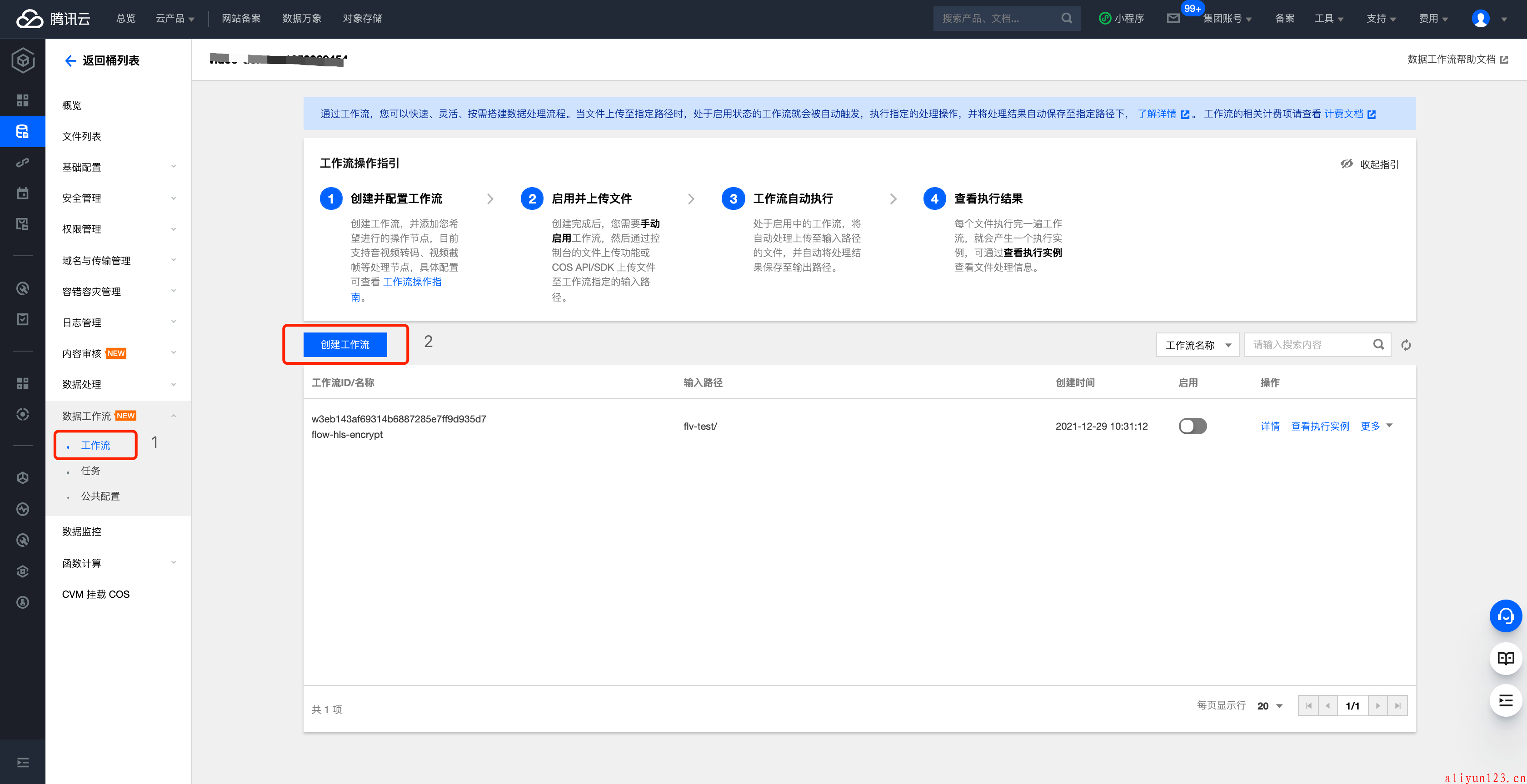
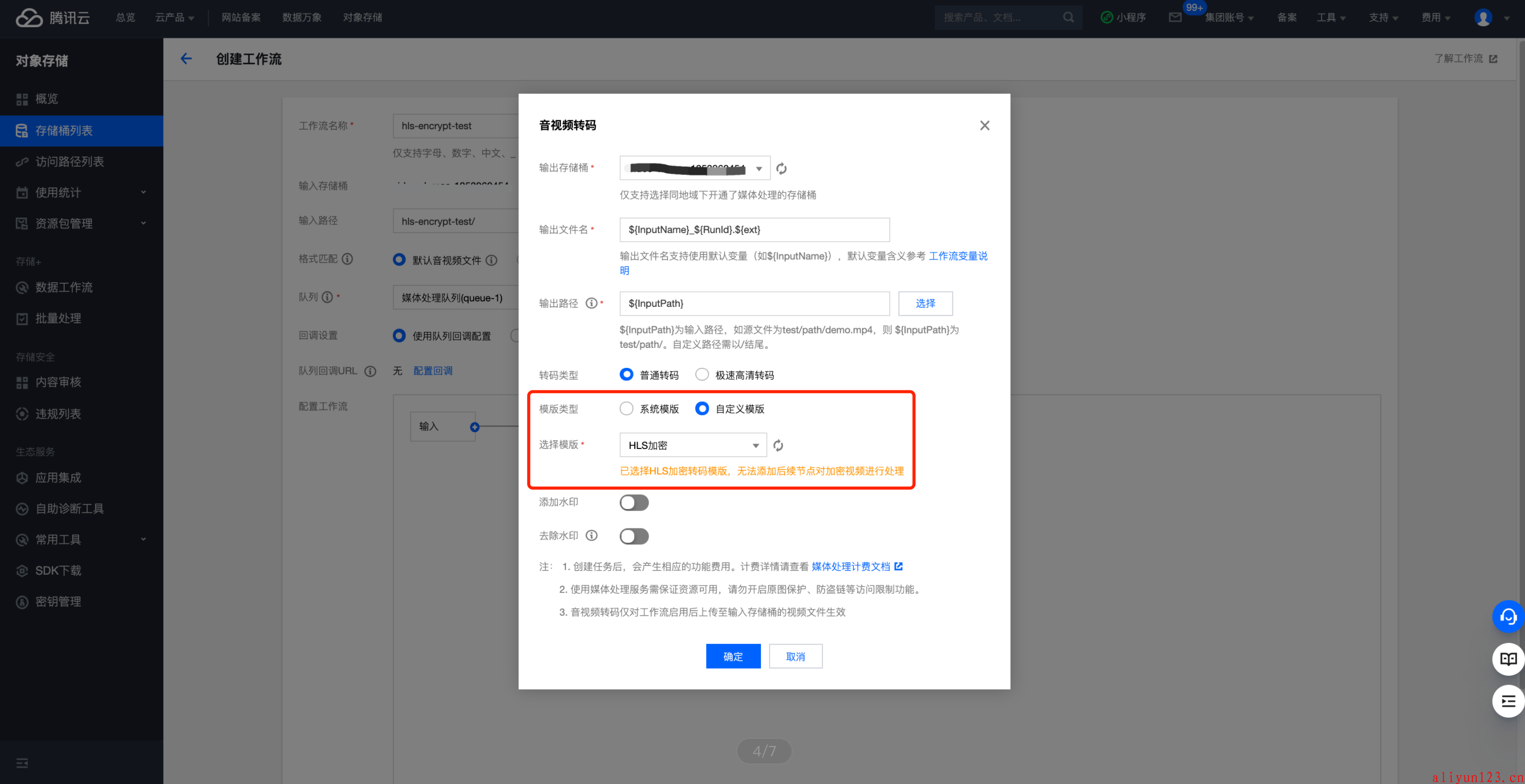
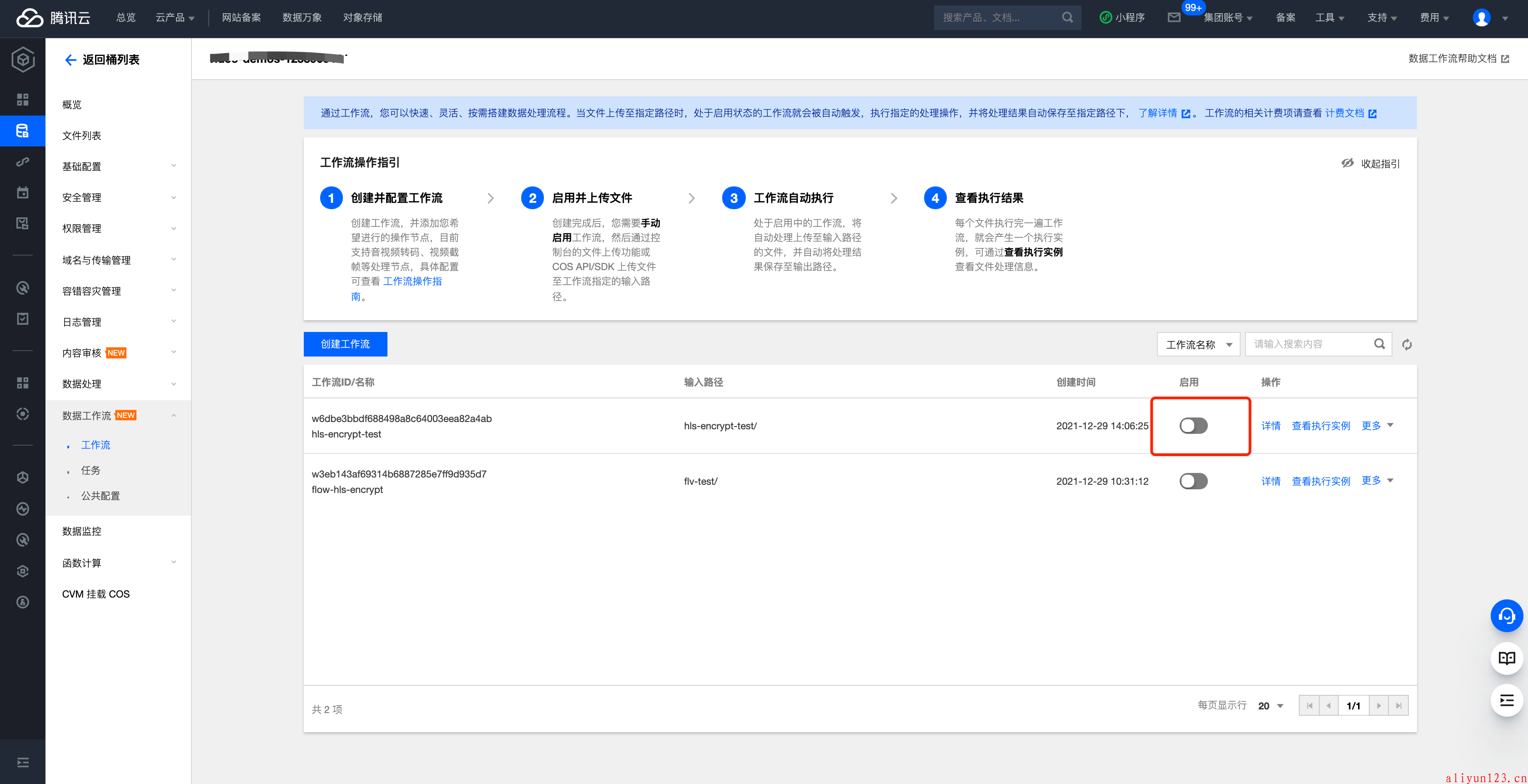 7、上传视频文件,便能看到生成了对应的加密 HLS 视频文件。其中 ts 文件是加密过后的视频分片,m3u8 文件作为索引文件,文件内容包含 ts 分片地址以及密钥服务地址。
7、上传视频文件,便能看到生成了对应的加密 HLS 视频文件。其中 ts 文件是加密过后的视频分片,m3u8 文件作为索引文件,文件内容包含 ts 分片地址以及密钥服务地址。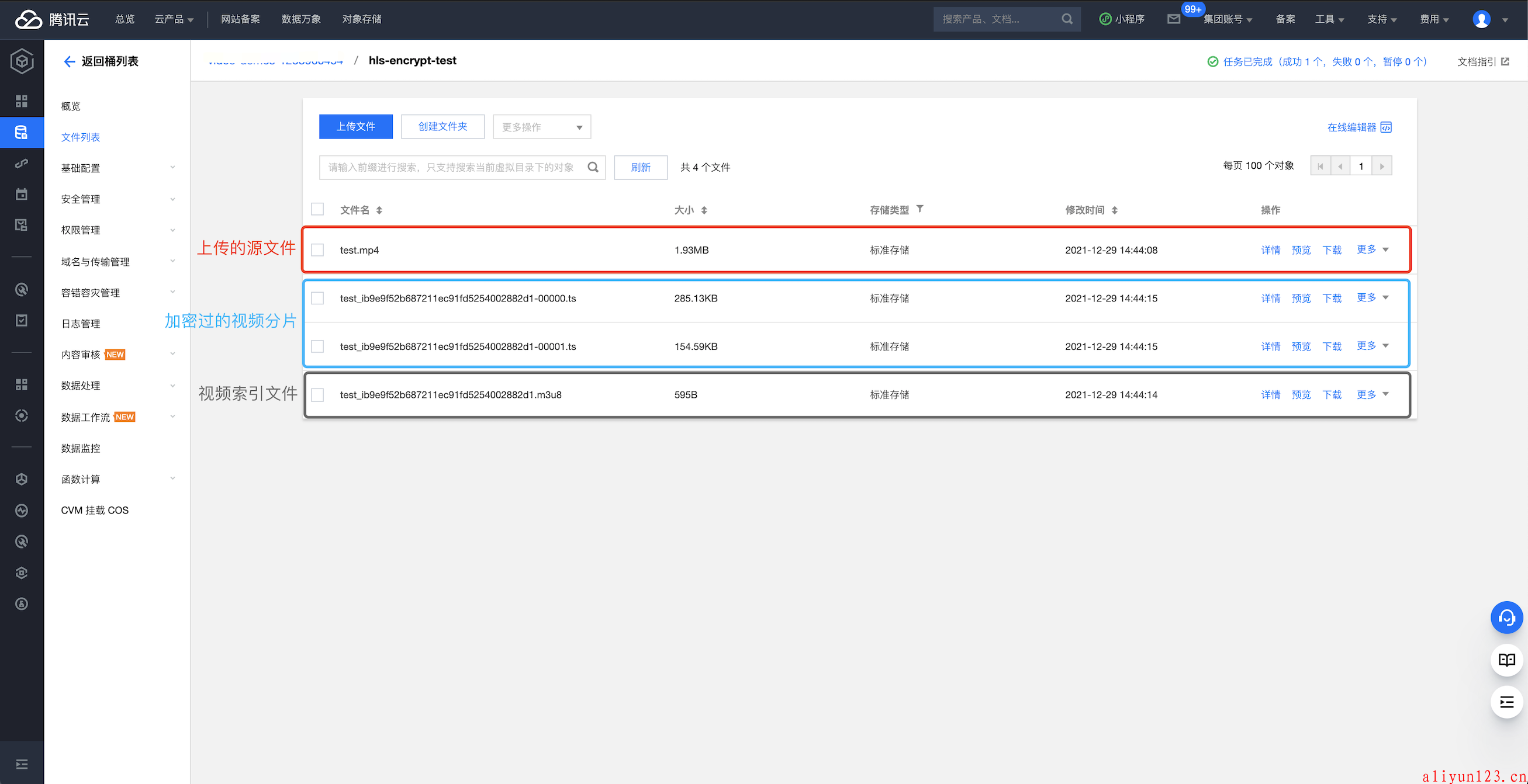
3.2 搭建密钥服务
密钥服务用于业务侧身份鉴权和解密密钥的获取,先根据用户逻辑自行判断用户身份合法性,身份验证通过后,再通过调用 KMS 服务的 API 查询密钥,返回给播放器。
1、进入 密钥相关接口(https://console.cloud.tencent.com/api/explorer?Product=kms&Version=2019-01-18&Action=Decrypt&SignVersion=),根据自己的开发语言生成对应的 KMS API 调用示例代码。
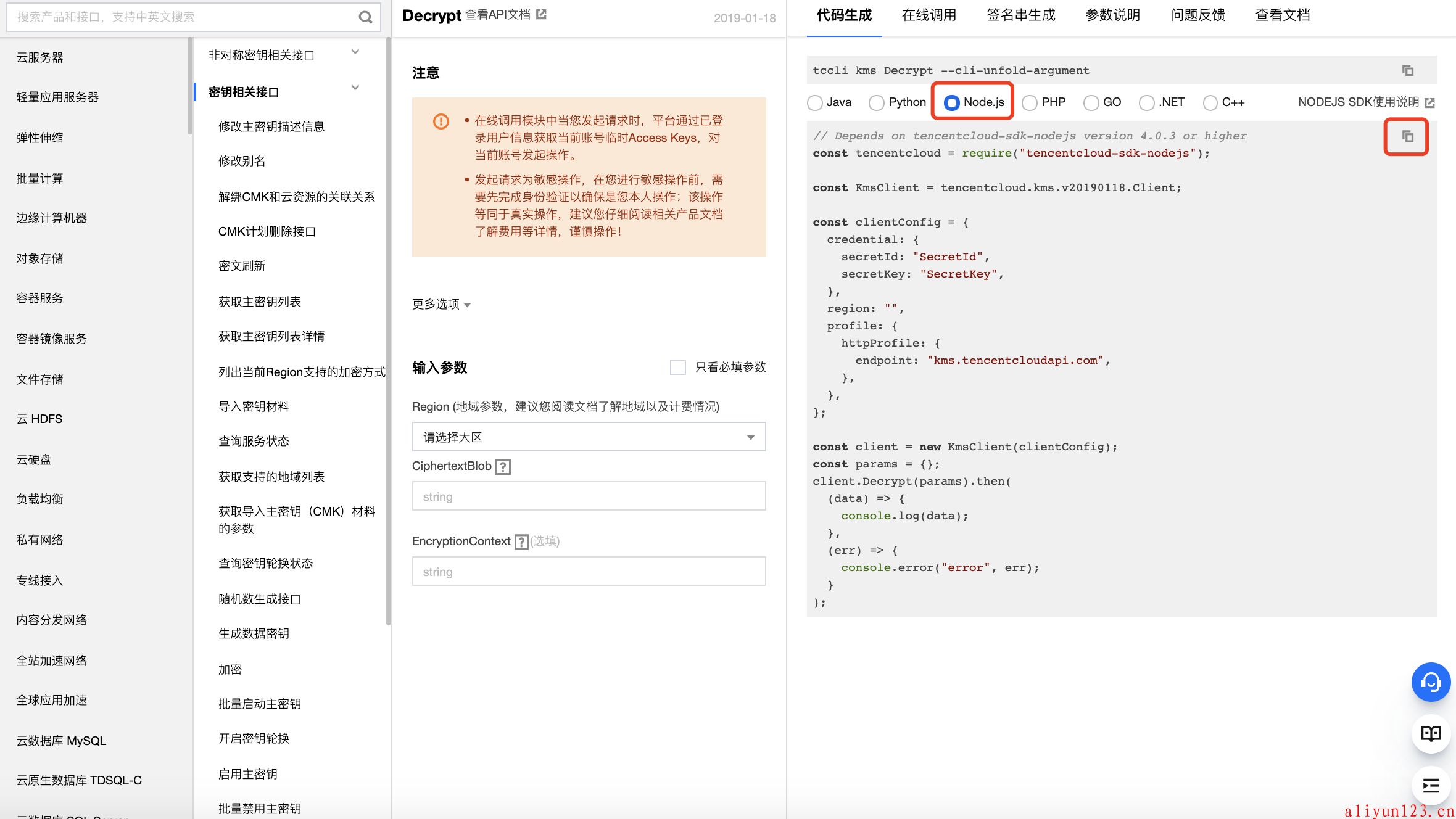
2、下面以 Node.js 为例,基于 KMS API 调用示例代码,搭建一个 HTTP Server 作为密钥服务,获取解密密钥。
const Koa = require('koa')const cors = require('koa2-cors')const app = new Koa()const tencentcloud = require("tencentcloud-sdk-nodejs")app.use(cors()) // 跨域配置app.use(getKMSDecryptKey(ctx)) // 获取 KMS 解密密钥// 监听8080端口app.listen('8080', () => {console.log('127.0.0.1:8080');})// 获取 KMS 解密密钥中间件async function getKMSDecryptKey(ctx) {// 生成的m3u8文件中的URI请求会默认带上参数const { Ciphertext, KMSRegion } = ctx.queryconst KmsClient = tencentcloud.kms.v20190118.Clientconst clientConfig = {credential: {// 账号API密钥,可前往https://console.cloud.tencent.com/cam/capi获取secretId: "SecretId",secretKey: "SecretKey",},region: KMSRegion, // 所在园区,eg:"ap-guangzhou"profile: {httpProfile: {endpoint: "kms.tencentcloudapi.com",},},};// 创建KMS对象实例const client = new KmsClient(clientConfig);const params = {"CiphertextBlob": Ciphertext,};try {// 发起请求,获取解密密钥const res = await client.Decrypt(params)// 取出密钥,base64解密后返回其二进制数据const plaintext = res.Plaintextconst plainBuff = Buffer.from(plaintext, 'base64');ctx.body = plainBuff} catch (error) {console.log(error);}}
3.3 播放 HLS 加密视频
利用腾讯云超级播放器,传入 HLS 加密生成的 m3u8 文件对象地址,播放器解析 m3u8 文件,向密钥服务地址 UriKey 获取密钥后,解密对应的视频分片,进而播放视频。
1、在页面中引入播放器样式文件与脚本文件;
<!--播放器样式文件--><link href="https://web.sdk.qcloud.com/player/tcplayer/release/v4.2.2/tcplayer.min.css" rel="stylesheet"/><!--如果需要在 Chrome 和 Firefox 等现代浏览器中通过 H5 播放 HLS 格式的视频,需要在 tcplayer.v4.2.2.min.js 之前引入 hls.min.0.13.2m.js。--><script src="https://web.sdk.qcloud.com/player/tcplayer/release/v4.2.2/libs/hls.min.0.13.2m.js"></script><!--播放器脚本文件--><script src="https://web.sdk.qcloud.com/player/tcplayer/release/v4.2.2/tcplayer.v4.2.2.min.js"></script>
建议在正式使用播放器SDK时,自行部署以上相关静态资源,单击下载播放器资源(https://web.sdk.qcloud.com/player/tcplayer/release/v4.2.2/release.zip)。
部署解压后的文件夹,不能调整文件夹里面的目录,避免资源互相引用异常。
2、设置播放器容器节点;
在需要展示播放器的页面位置加入播放器容器。例如,在 index.html 中加入如下代码(容器 ID 以及宽高都可以自定义)。
<video id="player-container-id" width="414" height="270" preload="auto" playsinline webkit-playsinline></video>
3、初始化播放器并设置 URL;
1)获取前面控制台配置步骤中加密生成的 m3u8 文件对象地址;
2)初始化播放器,并传入 m3u8 对象地址。
var player = TCPlayer('player-container-id', {}); // player-container-id 为播放器容器 ID,必须与 html 中一致player.src(https://examplebucket-1250000000.cos.ap-guangzhou.myqcloud.com/path/example.m3u8); // m3u8对象地址
3.4 效果
1、成功获取到 m3u8 文件和解密密钥;
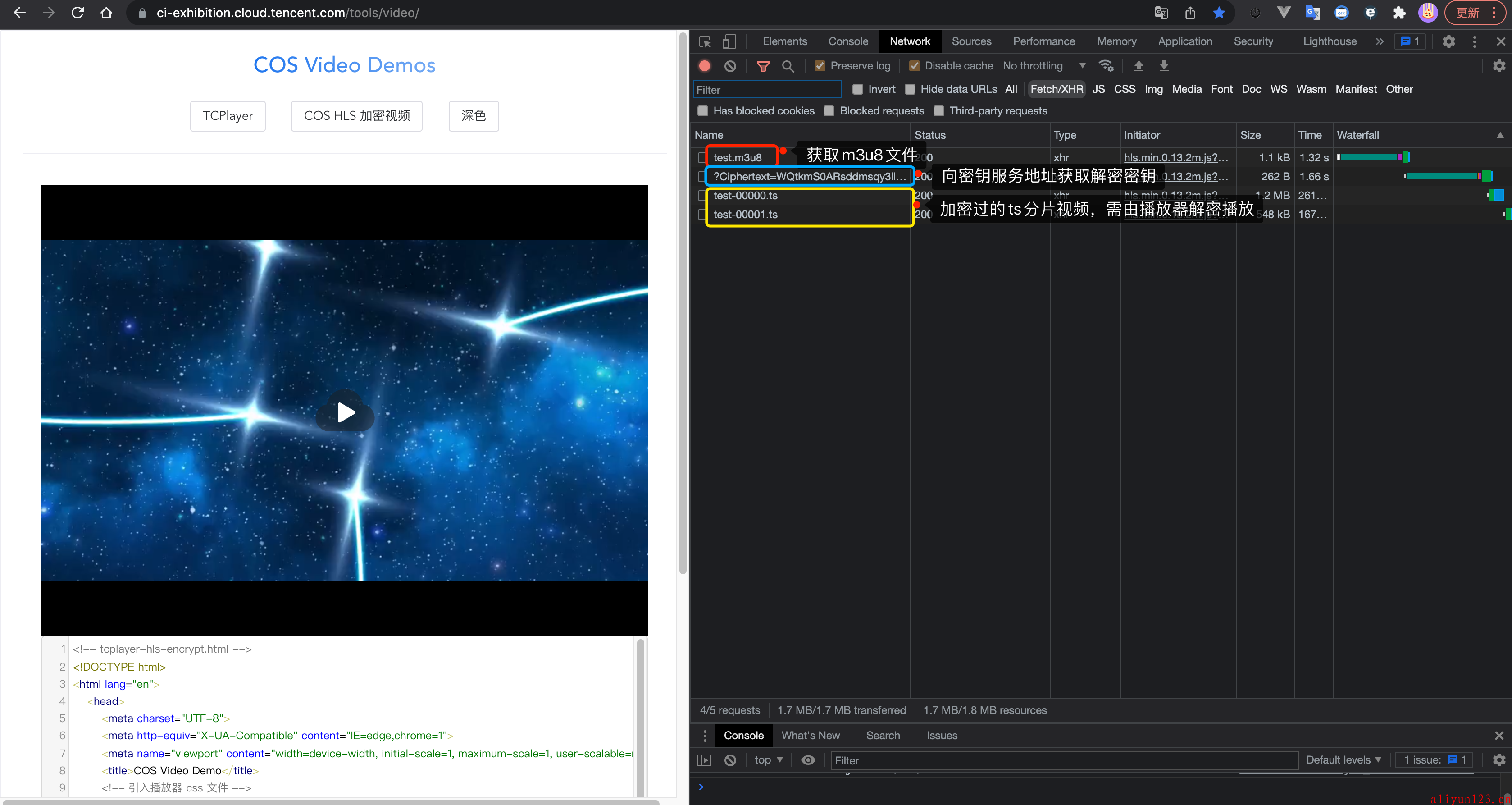
2、成功解密并播放视频;
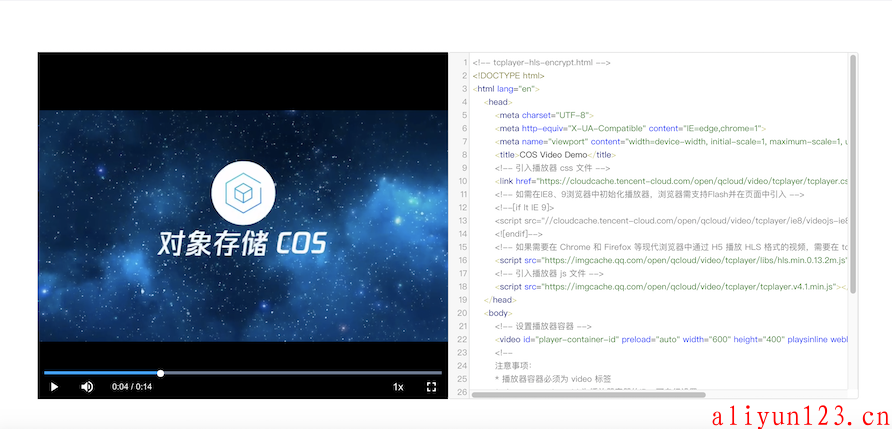 3、若直接下载 ts 视频分片到本地,由于视频本身是加密过的,因此无法播放,保障视频的安全性。
3、若直接下载 ts 视频分片到本地,由于视频本身是加密过的,因此无法播放,保障视频的安全性。
本期「COS 音视频实践」到此结束,欢迎大家体验使用,下期精彩内容,敬请期待。


 分类:
分类: 已被围观
已被围观 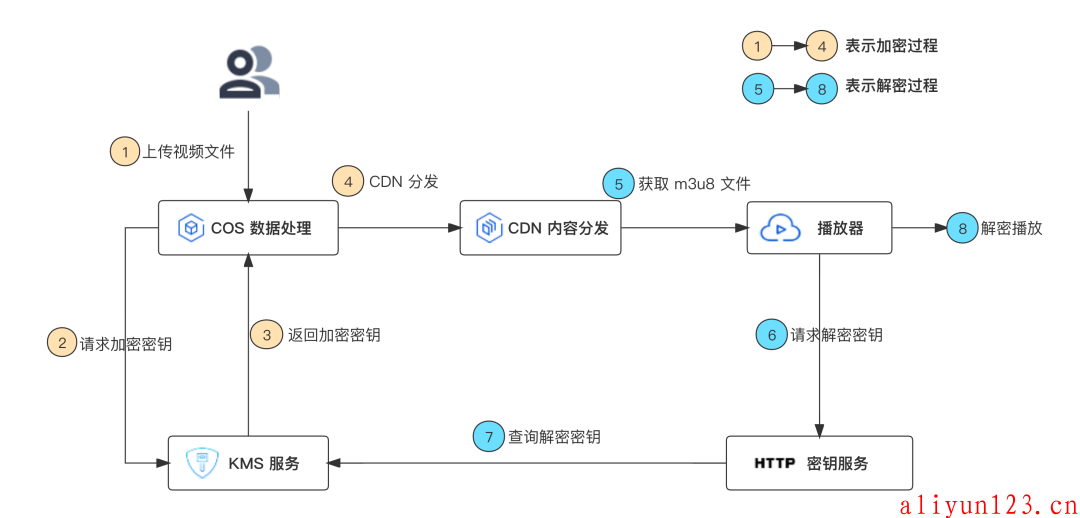
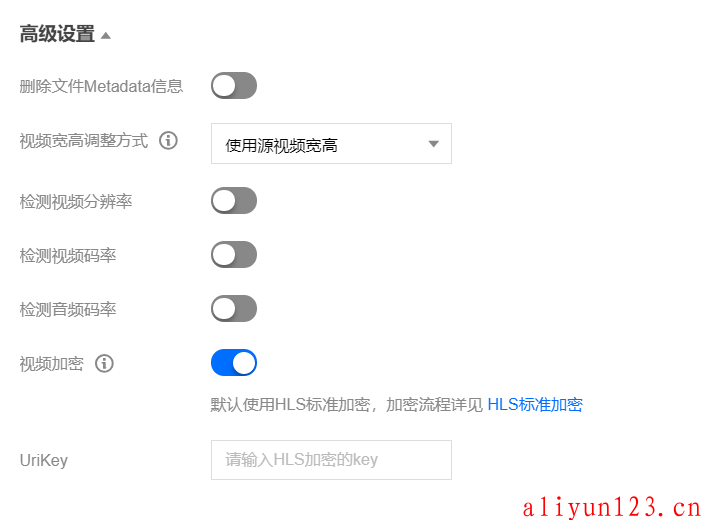

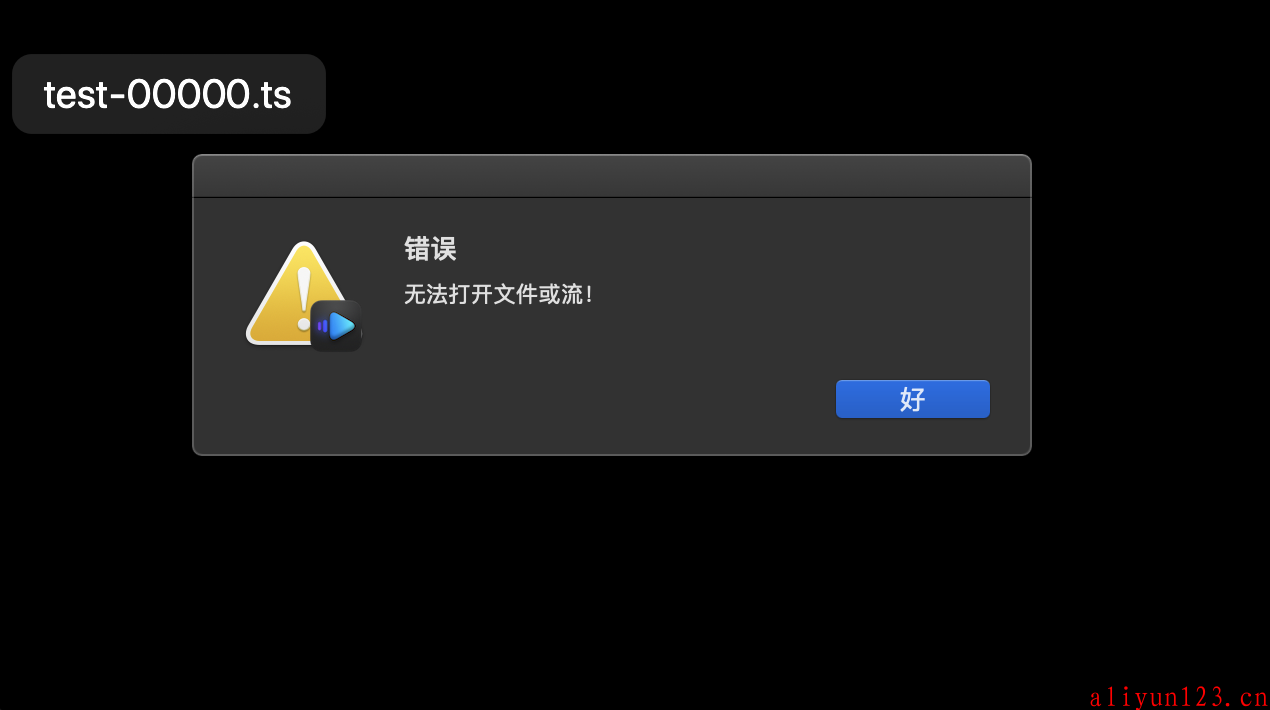












我有话说: